

Filtre sus datos de Excel si solo desea mostrar registros que cumplan con ciertos criterios.
1. Haga clic en cualquier celda dentro de un conjunto de datos.
2. En la pestaña Datos, en el grupo Ordenar y filtrar, haga clic en Filtro.
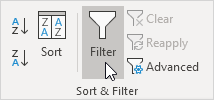
Aparecen flechas en los encabezados de las columnas.
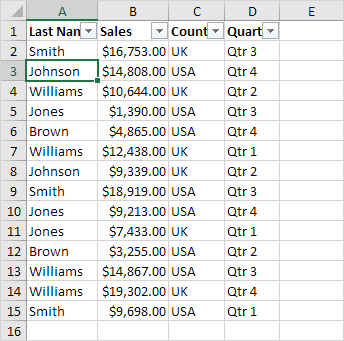
3. Haga clic en la flecha junto a País.
4. Haga clic en Seleccionar todo para borrar todas las casillas de verificación y haga clic en la casilla de verificación junto a EE. UU.
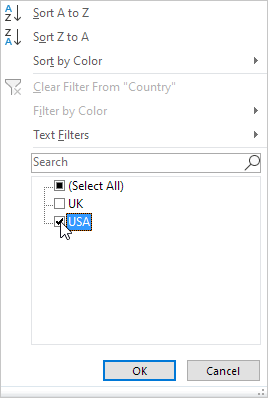
5. Haga clic en Aceptar.
Resultado. Excel solo muestra las ventas en EE. UU.
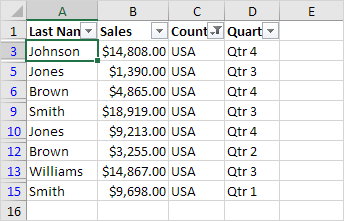
6. Haga clic en la flecha junto a Quarter.
7. Haga clic en Seleccionar todo para borrar todas las casillas de verificación y haga clic en la casilla de verificación junto a Qtr 4.
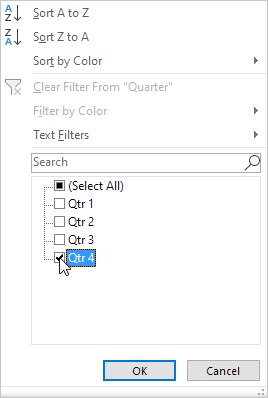
8. Haga clic en Aceptar.
Resultado. Excel solo muestra las ventas en los EE. UU. En el cuarto trimestre.
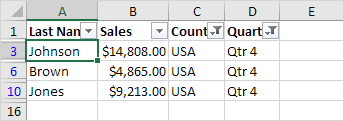
9. Para eliminar el filtro, en la pestaña Datos, en el grupo Ordenar y filtrar, haga clic en Borrar. Para eliminar el filtro y las flechas, haga clic en Filtro.
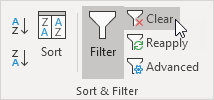
Existe una forma más rápida de filtrar datos de Excel.
10. Seleccione una celda.

11. Haga clic con el botón derecho y, a continuación, haga clic en Filtro, Filtrar por valor de celda seleccionada.
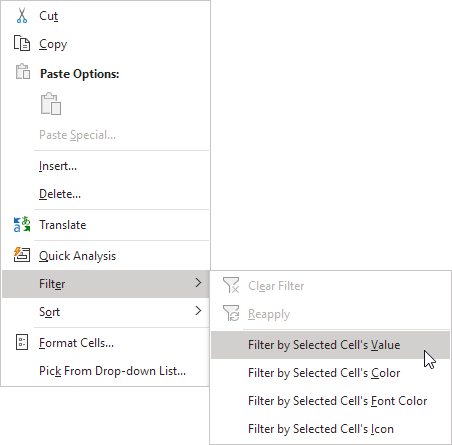
Resultado. Excel solo muestra las ventas en EE. UU.
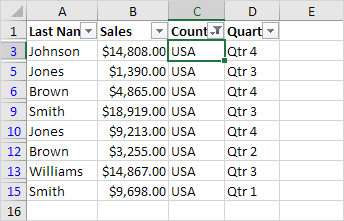
Nota: simplemente seleccione otra celda en otra columna para filtrar más este conjunto de datos.
1/9 Completado! Obtenga más información sobre el filtrado>
Siguiente capítulo: Formato condicional